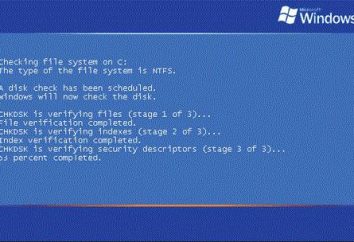Per impostazione predefinita, lo standard di Windows Explorer, disattivare vista di sistema e file nascosti. In effetti, la maggioranza degli utenti non hanno bisogno di esso, e talvolta anche pericoloso (c'è il rischio, ad esempio accidentalmente "trascinare" una cartella importante, e anche se ne accorge questo). Ma se si sta ancora incluso un tale regime nella "radice" della maggior parte delle unità apparirà la cartella Cestino. Che cosa è che dipende dalle circostanze di quando e dove questa directory lì. A volte è la possibilità di salvare i file eliminati accidentalmente, e talvolta – un segno sicuro di un virus computer infetto.
Che una cartella Cestino?
 Nel caso più semplice è la cartella che contiene i file che sono stati eliminati dall'utente nel cestino. Tale nome per la posizione dei file remoti di archiviazione, Microsoft ha iniziato ad applicare, a partire dalla versione di Windows Vista. In precedenza, a seconda del sistema operativo di nuova generazione, utilizzare la directory Recycled (Win 95, 98, Millenium), o Recycler (NT, 2000, XP). Tra l'altro, se il disco rigido per il suo lungo servizio con esperienza di lavoro nei diversi sistemi operativi, allora può allo stesso tempo è tutte e tre le cartelle. Il nuovo "sistema operativo" sarà semplicemente ignorare ciò che restava dei suoi predecessori.
Nel caso più semplice è la cartella che contiene i file che sono stati eliminati dall'utente nel cestino. Tale nome per la posizione dei file remoti di archiviazione, Microsoft ha iniziato ad applicare, a partire dalla versione di Windows Vista. In precedenza, a seconda del sistema operativo di nuova generazione, utilizzare la directory Recycled (Win 95, 98, Millenium), o Recycler (NT, 2000, XP). Tra l'altro, se il disco rigido per il suo lungo servizio con esperienza di lavoro nei diversi sistemi operativi, allora può allo stesso tempo è tutte e tre le cartelle. Il nuovo "sistema operativo" sarà semplicemente ignorare ciò che restava dei suoi predecessori.
L'utente è libero di rimuovere il contenuto di una cartella Cestino. Ecco la regola: tutto ciò che è nel paniere, può essere distrutta senza il rischio di danni alle informazioni pertinenti in altre directory. A volte aiuta. A causa di errori di sistema nel cesto può bloccarsi per un lungo periodo i file eliminati, e l'unico modo per rimuoverli – è solo ripulire contenuto del Cestino.
La creazione di un paniere di proprietà
 Durante l'esistenza di sistemi operativi desktop, le proprietà di Microsoft del paniere processo di installazione del sistema non radicalmente cambiato. Su Windows, a partire dalla versione Vista, per arrivare a questa finestra, è possibile dal menu contestuale del paniere, selezionare "Proprietà". Lo schermo visualizzerà un elenco dei dischi locali con il volume di ciascuno di essi. Scegliere la partizione, è possibile impostare la dimensione massima della cartella Cestino per esso (in megabyte) o disabilitare lo stesso per un particolare disco può salvare i dati cancellati. Purtroppo, questo è scomparso caratteristica piuttosto comodo, come la possibilità di impostare come percentuale del totale per tutte le sezioni del formato canestro.
Durante l'esistenza di sistemi operativi desktop, le proprietà di Microsoft del paniere processo di installazione del sistema non radicalmente cambiato. Su Windows, a partire dalla versione Vista, per arrivare a questa finestra, è possibile dal menu contestuale del paniere, selezionare "Proprietà". Lo schermo visualizzerà un elenco dei dischi locali con il volume di ciascuno di essi. Scegliere la partizione, è possibile impostare la dimensione massima della cartella Cestino per esso (in megabyte) o disabilitare lo stesso per un particolare disco può salvare i dati cancellati. Purtroppo, questo è scomparso caratteristica piuttosto comodo, come la possibilità di impostare come percentuale del totale per tutte le sezioni del formato canestro.
Dove non c'è posto per un cesto?
Alcuni utenti potrebbero essere una sorpresa che il sistema operativo è in grado di creare il Cestino non è su ogni disco. Se si presta attenzione, si noterà il seguente. Nella finestra di impostazione del cestello mostra solo i dischi locali, posti sul supporto non rimovibile. Di conseguenza, supporti rimovibili e unità di rete come ad una possibilità negata. E ora la domanda: "Dove ha fatto sul proprio flash drive preferito Cestino" Cioè, secondo me, essere in grado di rispondere a quasi tutte le antivirus, se gli dai un assegno questa directory. Finora, questo è uno dei più popolari tra gli autori di virus un modo per memorizzare file dannosi su un supporto rimovibile infetto. Quasi certamente nella "root" del disco sarà anche il nome del file autorun.inf, e sarà nascosto e il sistema come cartella Cestino.
 L'ordine delle azioni dell'utente, in questo caso è evidente:
L'ordine delle azioni dell'utente, in questo caso è evidente:
1. Eliminare le cartelle malevoli e file da una partizione o, almeno, di rinominarli.
2. Controllare Antivirus tutti i computer con un'unità flash USB che è in contatto ultimamente.
Il sistema operativo può rifiutare di eliminare la cartella. La ragione di questo: uno o più file in essa contenuti sono attualmente aperti. In questo caso, ad esempio, di utilizzare qualsiasi strumento come il buon vecchio UnLocker'a, o semplicemente rimuovere l'unità e ricollegare prima cercare di eliminare autorun.inf.
Coppia con un cesto di trucchi
1. Se per qualche motivo non siete soddisfatti che il cestello si trova nella cartella Cestino, è possibile modificare il nome della directory su qualsiasi altro. Accedere al Registro di sistema e andare al ramo HKCR / CLSID / {645FF040-5081-101B-9F08-00AA002F954E}. Modificare il Cestino su tutto ciò che il tuo cuore desidera. Chiudere il riavvio Registro di sistema. 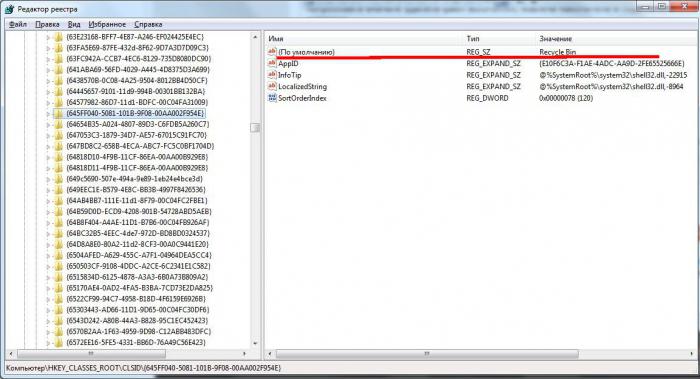
2. È possibile modificare la rappresentazione grafica del cestello. Vai alla finestra per personalizzare il vostro desktop. Ha lasciato alcuni link. Siamo interessati a "Cambiare le icone del desktop". Spostare il cursore su "(vuoto)" e fare clic su "Cambia icona". Ora è possibile scegliere un nuovo piktogrammki dalla gamma standard, o di usare la propria collezione di icone. Allo stesso modo, le modifiche alla presentazione e voce "Shopping (full)" e l'altro per gli altri elementi del sistema, presentato nella finestra di dialogo. Per tornare alle icone di sistema familiari, è sufficiente fare clic sul pulsante "Normale icon".
3. Se non si utilizza il canestro e si desidera eliminare la cartella dal disco locale Cestino, è necessario utilizzare di nuovo il Registro di sistema. Vai alla HKLM Software Microsoft Windows CurrentVersion Explorer Desktop NameSpace . In ogni caso, la sua esportazione i che se si cambia idea, si può tranquillamente cambiamenti "rollback". Ora rimuovere il ramo {645FF040-5081-101B-9F08-00AA002F954E}. Riavviare il computer.
Infine, ricordiamo che tutte le manipolazioni con il Registro di sistema si spende sul vostro rischio e pericolo. Qualsiasi cambiamento non qualificata in esso può avere per il sistema operativo le conseguenze più devastanti.